Cài đặt BIOS hiện tại không hỗ trợ đầy đủ thiết bị khởi động
Trong bài đăng hôm nay, chúng tôi sẽ cố gắng hướng dẫn bạn cách giải quyết vấn đề Cài đặt BIOS hiện tại không hỗ trợ đầy đủ thiết bị khởi động(The current BIOS setting do not fully support the boot device) mà bạn có thể gặp phải trên máy tính Windows 10 của mình.
Cài đặt BIOS(BIOS) hiện tại không hỗ trợ đầy đủ thiết bị khởi động
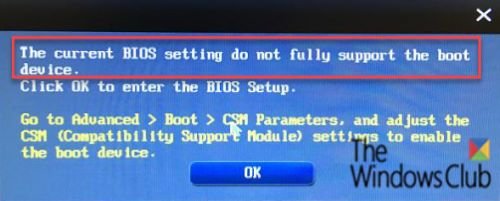
Nếu bạn đang gặp sự cố này, chúng tôi khuyên bạn nên thử các giải pháp này không theo thứ tự cụ thể:
- Kiểm tra thực tế ổ cứng của bạn
- Thực hiện sửa chữa khởi động
- Kiểm tra thứ tự thiết bị khởi động
- Đặt lại cài đặt BIOS.
Bây giờ, chúng ta hãy xem xét chi tiết cách khắc phục sự cố được liệt kê.
1] Kiểm tra thực tế ổ cứng của bạn
Giải pháp này yêu cầu bạn mở máy tính và ngắt kết nối và kết nối lại phần cứng bên trong. Chỉ tiến(Proceed) hành nếu bạn biết mình đang làm gì hoặc mang máy tính đến kỹ thuật viên phần cứng để thực hiện quy trình.
Nếu đây là phiên bản mới hoặc tương đối mới, hãy kiểm tra ổ cứng(HDD) để biết các vấn đề kết nối. Mở máy tính và ngắt kết nối cáp SATA khỏi ổ cứng(HDD) và bo mạch chủ. Ngoài ra, hãy ngắt kết nối tất cả nguồn điện khỏi ổ cứng(HDD) và để các thành phần ở chế độ chờ trong vài phút. Bây giờ hãy cắm tất cả các dây cáp và kết nối ổ cứng với bo mạch chủ của bạn. Khởi động máy tính và xem sự cố đã được giải quyết chưa.
Nếu cách đó không hiệu quả, hãy thử cắm ổ cứng(HDD) vào một cổng SATA(SATA) khác trên MOBO để xem điều đó có hữu ích hay không.
2] Thực hiện sửa chữa khởi động

Làm như sau:
- Đưa Windows 10 installation DVD/USB và khởi động lại máy tính của bạn.
- Sau khi bạn khởi động máy tính bằng Windows DVD/USB hoặc System Repair Disc , màn hình đen xuất hiện với dòng chữ màu xám “ Nhấn phím(Press) bất kỳ để khởi động từ CD hoặc DVD”. Nhấn phím(Press) bất kỳ.
- Chọn thời gian và loại bàn phím(Keyboard) chính xác .
- Nhấp vào Sửa chữa máy tính của bạn (Repair your computer ) ở góc dưới bên trái.
- Chọn Khắc phục sự cố (Troubleshoot ) từ Chọn màn hình tùy chọn.
- Nhấp vào Tùy chọn nâng cao (Advanced options ) trong màn hình Khắc phục sự cố.
- Nhấp vào Automatic/Startup Repair.
Sau đó, Windows sẽ tìm kiếm các vấn đề trên (các) ổ cứng và xác minh rằng tất cả các tệp được yêu cầu đều nguyên vẹn.
3] Kiểm tra mức độ ưu tiên của thiết bị khởi động
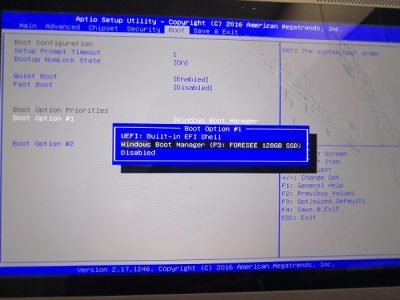
- Khởi động máy tính và nhấn ESC/F1/F2/F8 hoặc F10 trong màn hình khởi động ban đầu để vào màn hình Cài đặt BIOS(BIOS Setup)
- Chọn Nhập tùy chọn thiết lập BIOS.
- Vì chuột không hoạt động, hãy sử dụng các phím mũi tên để điều hướng.
- Chuyển đến tab Khởi động .(Boot)
- Bây giờ hãy kiểm tra thứ tự thiết bị khởi động(check the boot device order) . Đảm bảo rằng ổ cứng(HDD) của bạn được chọn làm thiết bị ưu tiên.
- Thoát và khởi động lại máy tính.
Kiểm tra xem lỗi đã được giải quyết chưa. Nếu không, hãy tiến hành các giải pháp tiếp theo.
4] Đặt lại cài đặt BIOS
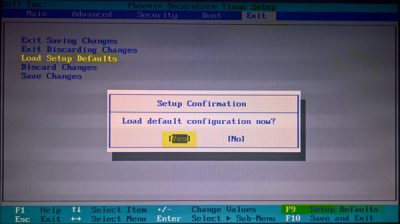
Để đặt lại cài đặt BIOS , hãy làm như sau:
- Khởi động lại máy tính của bạn và nhấn liên tục ESC/F1/F2/F8 hoặc F10 trong khi khởi động để vào BIOS .
- Nếu bạn đang sử dụng Windows 10 , hãy nhấp vào Bắt đầu(Start) và chọn Nguồn.(Power.)
- Bây giờ hãy nhấn và giữ phím Shift(Shift) và nhấn Khởi động lại.(Restart.)
- Đi tới Troubleshoot > Advanced Options > UEFI Firmware Settings và nhấp vào Khởi động lại.(Restart.)
- Khi bạn đã ở trong BIOS, hãy nhấn F9 để mở hộp thoại Load Default Options .
- Chọn Có(Yes) bằng cách sử dụng các phím mũi tên để đặt lại cài đặt BIOS về mặc định ban đầu.
- Thoát và khởi động lại máy tính.
Khi khởi động, hãy kiểm tra xem lỗi BIOS đã(BIOS) được giải quyết chưa.
Đó là tất cả những gì cần có để giải quyết vấn đề thành công.(That’s all there’s to successfully resolving the issue.)
Related posts
Thay đổi Calendar date trong BIOS không làm việc
Cách cập nhật BIOS trên máy tính Windows 10
BIOS Whitelist là gì? Explanation and removal
Khung gầm xâm nhập ... FATAL Error ... System dừng lại
CMOS là gì và nó được sử dụng để làm gì?
BIOS Time cuối cùng trong Windows 10 Task Manager là bao nhiêu?
Cách bật ảo hóa trong BIOS cho Intel và AMD
Các phím tắt cho Recovery Environment UEFI BIOS & Windows 10 của các
Máy tính Windows 10 sẽ không khởi động được BIOS
Cách thay đổi Legacy sang UEFI mà không cần cài đặt lại Windows 11/10
UEFI hoặc Firmware Interface có thể mở rộng thống nhất là gì?
HDG Giải thích: BIOS là gì?
Cách thay đổi thứ tự khởi động trong BIOS trên PC chạy Windows của bạn
Error 0164, Memory size giảm - RAM issue trên máy tính Windows 10
Lỗi Dell BIOS Update - Không thể phát hiện cài đặt bảo mật của bạn
6 Ways đến Access BIOS trong Windows 10 (Dell/Asus/ HP)
Tôi có nên cập nhật BIOS của mình không? Làm thế nào để kiểm tra xem một cái là cần thiết
Làm thế nào để nhập BIOS trong Windows 10
Cài đặt List computer BIOS bằng GetBIOS PowerShell module
Cách đặt lại BIOS về cài đặt mặc định
